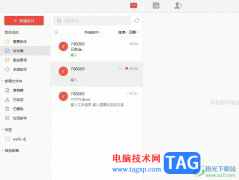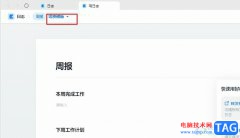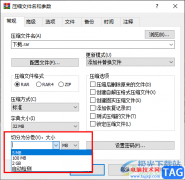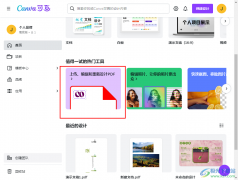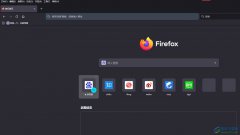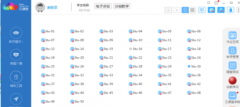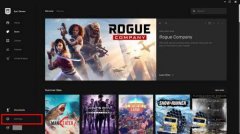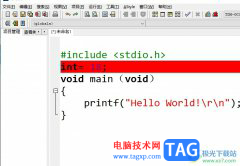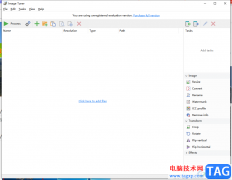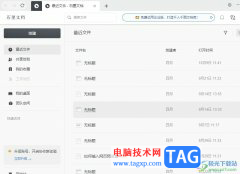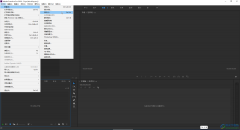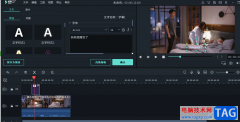会声会影是一款非常好用的视频剪辑软件,很多小伙伴在需要剪辑视频时都会首选使用该软件。在会声会影中如果我们希望调整视频的亮度,小伙伴们知道具体该如何进行操作吗,其实操作方法是非常简单的。我们只需要导入素材后,在时间轴双击素材,在选项面板中切换到“色彩”栏后在“基本”处,适当调整参数就可以了。操作起来其实是非常简单的,小伙伴们可以打开自己的会声会影软件后一起动手操作起来,如果小伙伴们还没有这款软件可以在文末下载。接下来,小编就来和小伙伴们分享具体的操作步骤了,有需要或者是有兴趣了了解的小伙伴们快来和小编一起往下看看吧!
操作步骤
第一步:双击打开会声会影,在时间轨中右键点击后导入素材;
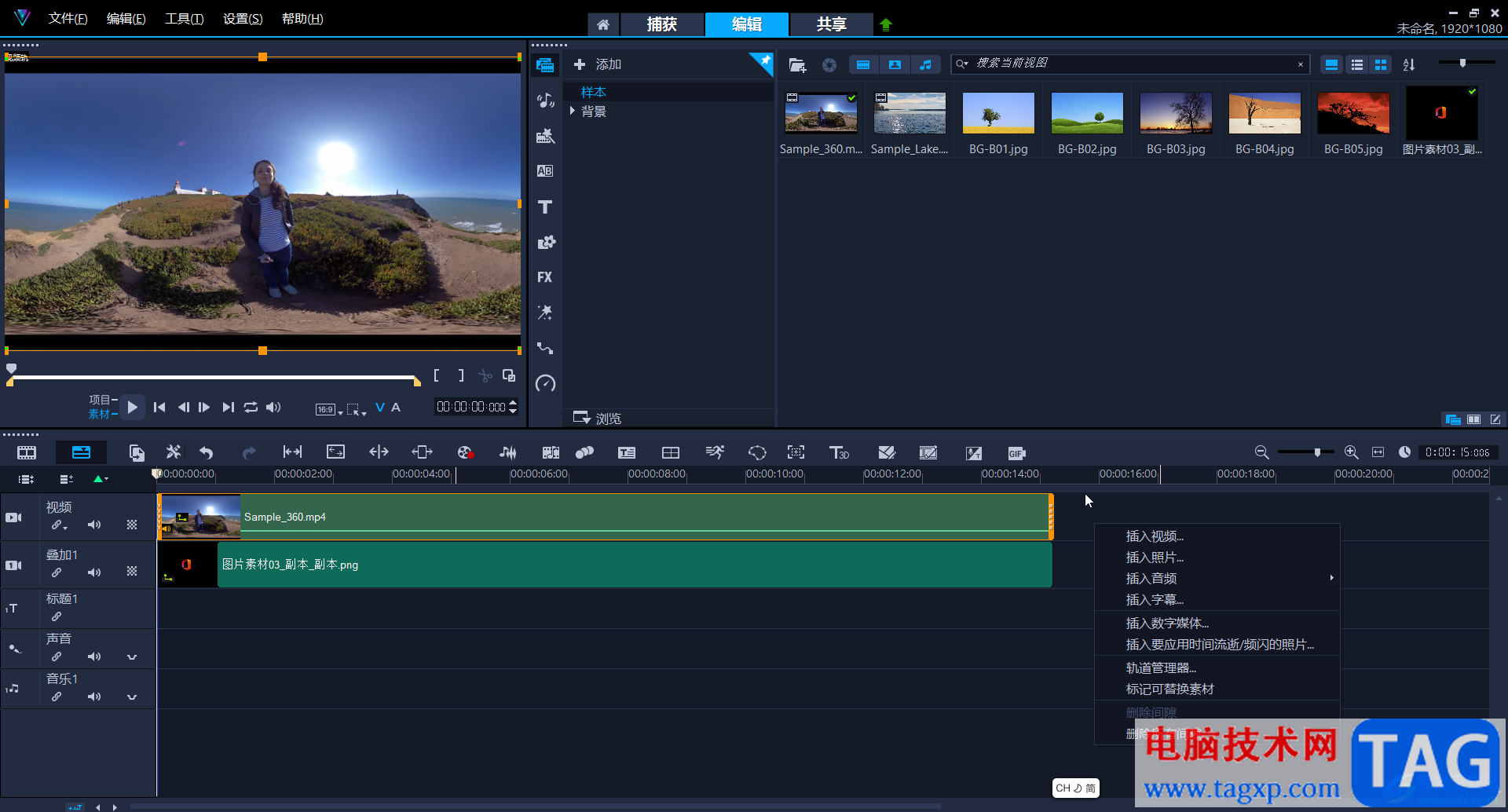
第二步:导入后双击素材,或者右键点击后选择“打开选项面板”,或者在时间线右上方点击如图所示的打开选项面板图标;
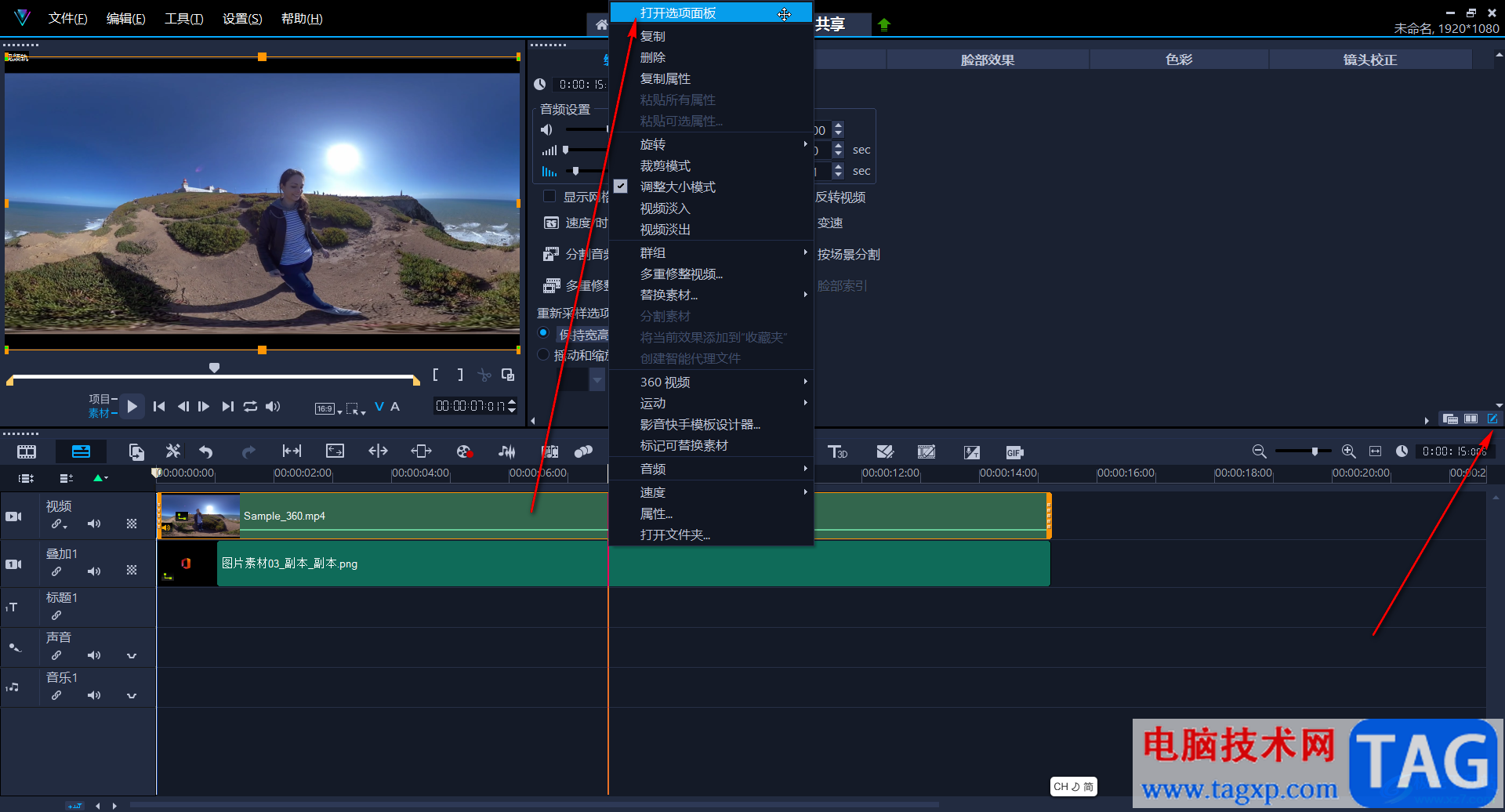
第三步:在选项面板上方点击切换到“色彩”栏,点击“基本”,然后适当调整高亮,中间等参数值就可以了;
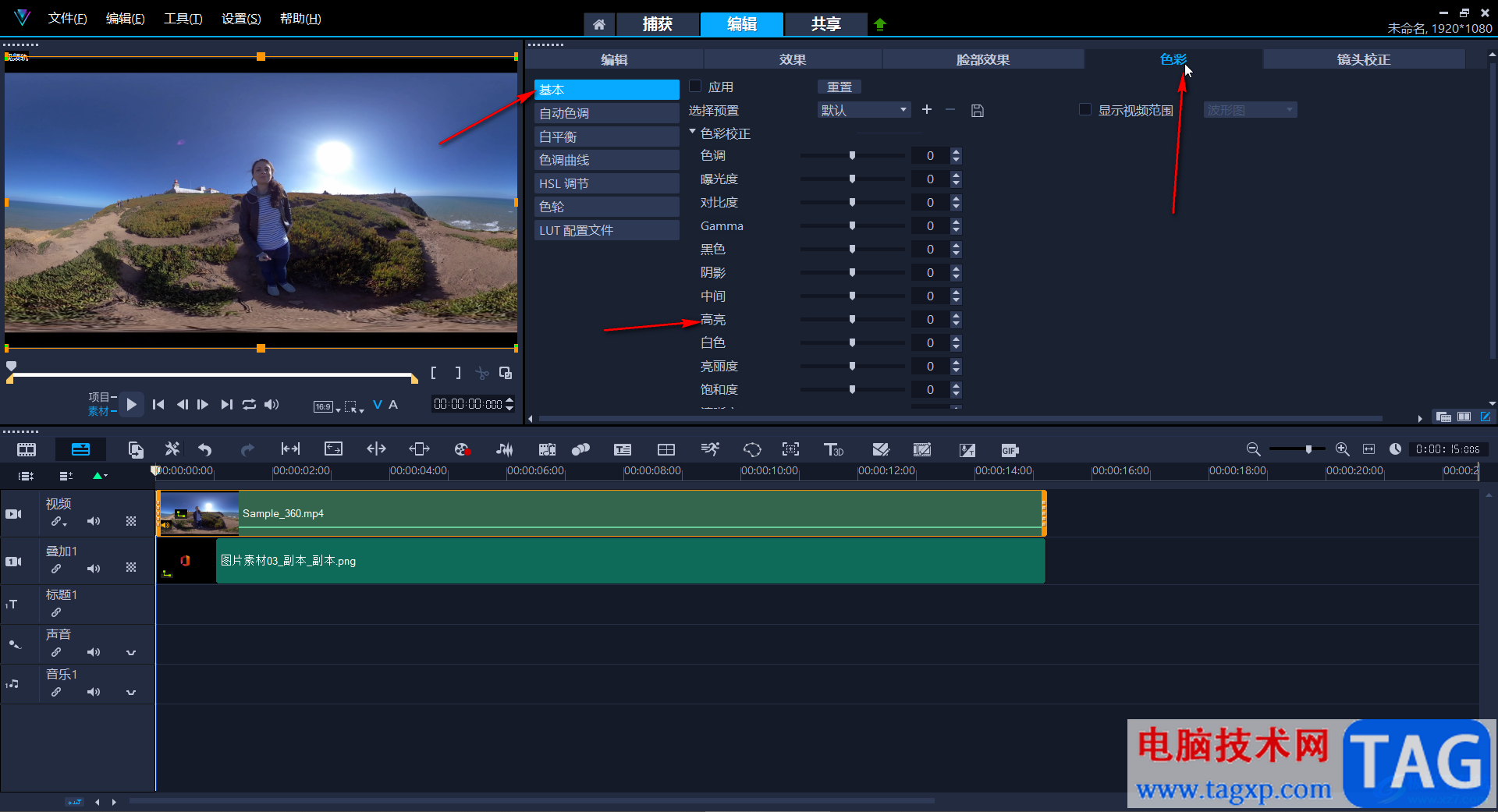
第四步:我们可以拖动滑块进行调整,也可以直接输入需要的数值,调整时可以在界面左侧看到实时效果;
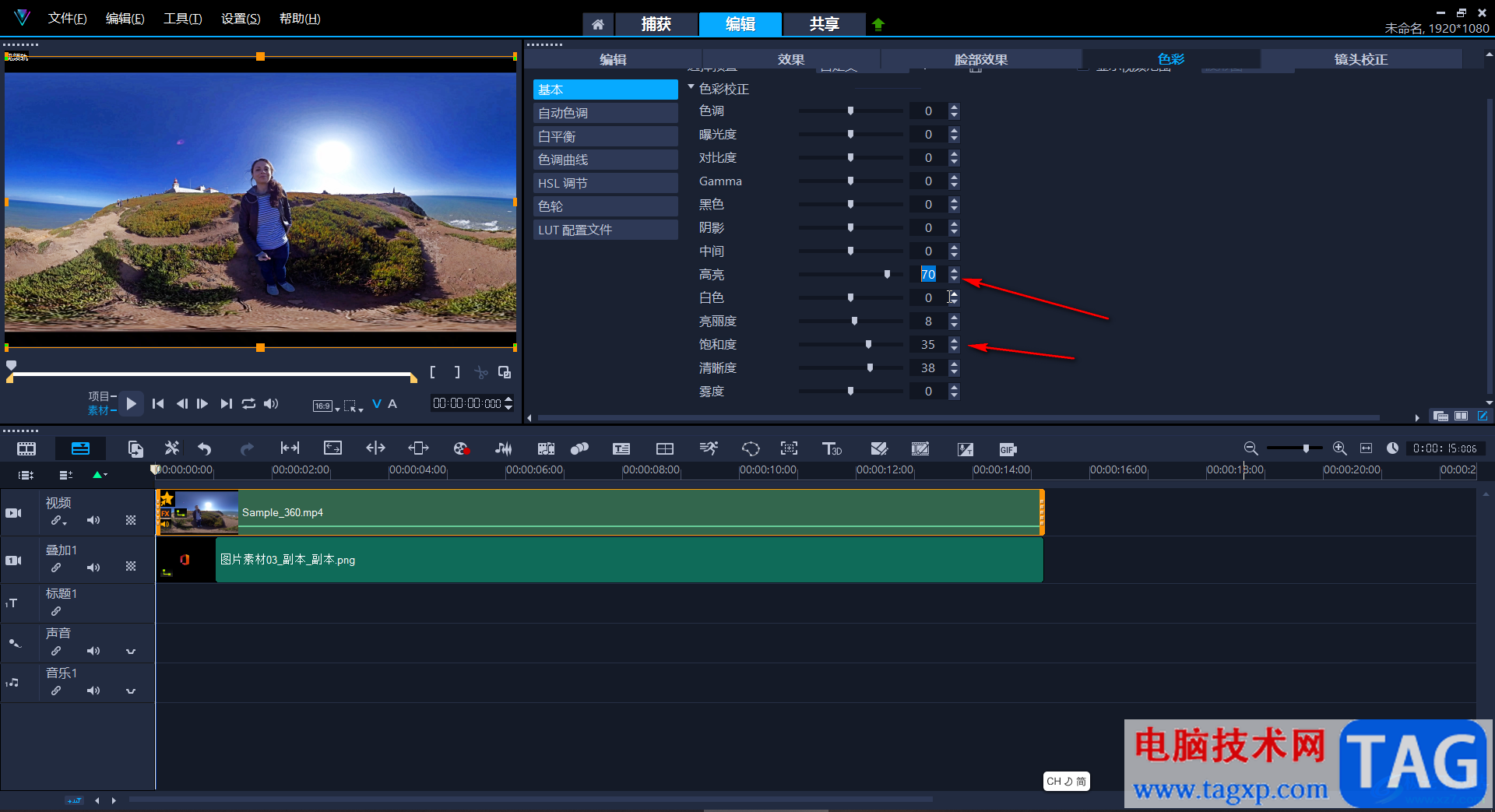
第五步:点击切换到“自动色彩”栏我们还可以点击设置自动调整等等。
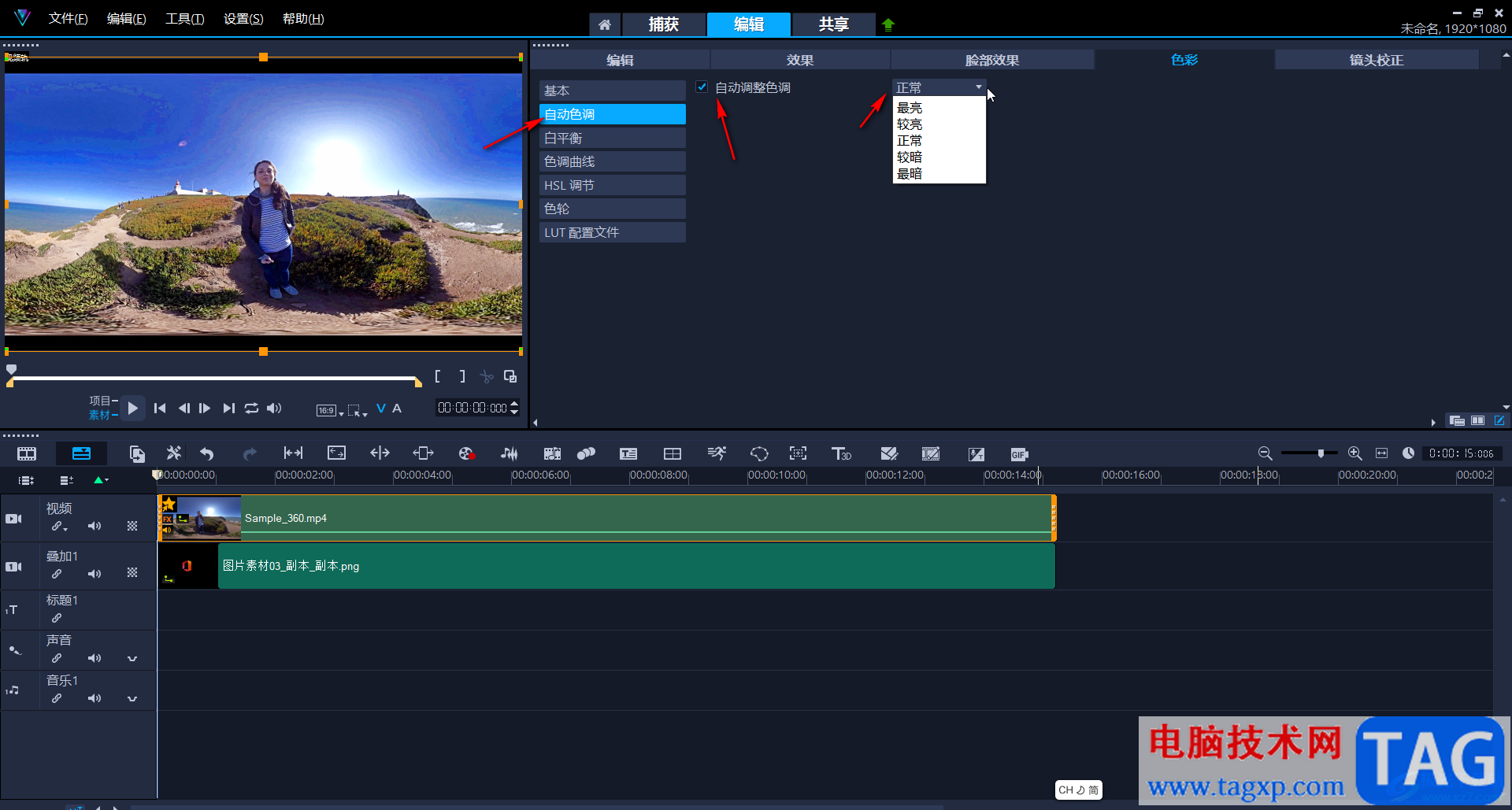
以上就是会声会影中调整视频亮度的方法教程的全部内容了。在选项面板,我们还可以点击切换到“白平衡,色调曲线,hsl调节,色轮”等栏中进行详细的参数调整和设置。